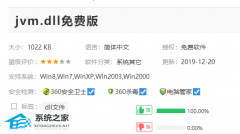Win10提示virtualbox不兼容怎么办?提示virtualbox不兼容的解决方法
Virtualbox是一款很棒的虚拟机软件,使用的用户也不少,不过有部分用户在使用该软件的时候却被提示virtualbox与win10不兼容,并且在想要卸载该软件时却找不到,那么遇到这种情况应该怎么办呢?下面就和小编一起来看看有什么解决方法吧。

更新日期:2023-08-30
来源:系统之家
在Windows 10操作系统中,您可以设置远程桌面连接以便在不同设备之间进行远程访问和控制。通过远程桌面连接,您可以轻松地访问远程计算机、共享文件和资源、远程协助他人以及进行远程技术支持等操作。设置远程桌面连接非常简单,来看下具体的方法吧。
方法一
1、右键点击此电脑,在打开的菜单项中,选择属性。
2、控制面板 - 系统和安全 - 系统,点击左侧远程设置。
3、在系统属性窗口,选择远程,勾选允许远程协助连接这台计算机,在远程桌面下勾选允许远程连接到此计算机,如果远程桌面提示:这台计算机设置为不使用时进入睡眠或休眠状态。计算机睡眠或休眠时,将无法远程连接到该计算机。要更改此设置,请转到控制面板中的电源选项,然后点击确定,去设置即可。
方法二
1、如果说,用了方法一的方法还是不能够解决问题的话,那就点击左下角的开始菜单,在打开的菜单项中,选择控制面板。
2、控制面板中,按照类别查看方式,选择系统和安全。
3、控制面板 - 系统和安全,选择Windows 防火墙。
4、控制面板 - 系统和安全 - Windows 防火墙,点击左侧高级设置。
5、在高级安全 Windows 防火墙中,点击左侧的入站规则。
6、右侧找到并选中文件和打印机共享,把其设置为启用,注意两个菜单都要设置。
7、回到桌面,右键点击此电脑,在打开的菜单项中选择管理。
8、在计算机管理页面,展开服务和应用程序,选择服务,然后右键点击Remote Desktop Services服务,在打开的菜单项中,选择启用。
9、如果还没办法远程桌面就直接关闭防火墙,打开Windows防火墙窗口, 点击启用和关闭Windows防火墙。
10、选择关闭Windows防火墙,点击确定即可。
Win10提示virtualbox不兼容怎么办?提示virtualbox不兼容的解决方法
Virtualbox是一款很棒的虚拟机软件,使用的用户也不少,不过有部分用户在使用该软件的时候却被提示virtualbox与win10不兼容,并且在想要卸载该软件时却找不到,那么遇到这种情况应该怎么办呢?下面就和小编一起来看看有什么解决方法吧。

Win10镜像文件下载_Win10官方镜像下载
虽然说Win11系统已经推出有一段时间了,但还是有不少小伙伴因为Win10系统的稳定性而一直在使用,因此小编专门为大家收集了几款既稳定又好用的Win10镜像系统的下载,有喜欢的电脑爱好者可以选择下载体验一下。

新手怎么装Win10系统?Win10系统在线安装教程
新手怎么装Win10系统?在我们电脑的使用中,如果你觉得电脑系统经常出现各种各样的问题,或者想要给电脑重装个新的系统来体验,但是自己没有过重装系统的经验,因此迟迟只停留在想法中,未开始行动,那么不妨来试试下面小编带来的Win10系统在线安装教程吧,步骤简单,上手快,十分适合新手操作哦。

Win10系统无法正常关机怎么办?Win10电脑关不了机解决方法
Win10系统无法正常关机怎么办?出现这一问题可能是软件占用电脑的资源并导致无法正常关机,又或者是电脑的硬件问题,比如电源故障、主板故障等,以及系统问题,下面小编带来了解决方法,我们一起来看看吧。

Win10系统CMD命令有哪些?Win10系统CMD命令大全
Win10系统CMD命令有哪些?相信很多小伙伴是使用Win10系统的电脑时都使用到过CMD的命令,并且这写CMD命令可以帮助用户快速的打开各种程序及进行一些设置,因此小编就专门整理一些比较全的CMD命令来与大家分享,有需要的朋友可不要错过。

Win10系统怎么还原到某个时间点?Win10系统还原方法教学
Win10系统怎么还原到某个时间点?我们平时可以去进行系统的备份,这样当我们的电脑出现了问题时,就可以通过系统还原的方法来将系统还原到以前某个正常的时间点了。那么这个操作具体要怎么去完成,接下来我们一起来看看以下的操作教学吧。

Win10系统更新22H2后卡顿怎么解决?五种方法解决Win10系统卡顿不流畅
有用户的电脑系统很久没有更新了,就将其更新到了最新的Win10 22H2版本中,但是在后续的使用中,不知道是怎么回事,电脑运行十分卡顿,针对这一情况,下面小编整理了五种方法解决Win10系统卡顿不流畅的方法,有需要的朋友们可以试着操作看看。

Redmi Book13锐龙版电脑轻松安装Win10系统教学分享
今天为大家带来Redmi Book13锐龙版电脑轻松安装Win10系统教学分享。目前使用Win10系统的用户占比还是非常高的,很多用户都比较习惯于使用这个系统,主要是Win7系统停止服务,Win11系统不够稳定。那么当你需要重装Win10系统的时候如何轻松安装呢?一起来看看操作的方法吧。

长城UF717电脑怎么重装系统?长城UF717电脑一键重装Win10系统教学
长城UF717电脑怎么重装系统?有用户购买的长城UF717电脑预装系统是最新的Win11,因为自己对Win10系统比较习惯,所以想要重装到Win10来使用,那么如何去进行系统重装,一起来看看长城UF717电脑一键重装Win10系统教学吧。

2023哪一个Win10系统好用?Win10 22H2优化精简版下载推荐
Win10 22H2优化精简版(纯净免激活)是一款很棒的操作系统,不仅具有很好的稳定性,而且在兼容性方面更是优秀,力求达到速度、稳定性、易用性的三重平衡,并且全程离线制作,100%隔离病毒木马,有需要的朋友们欢迎点击下载体验。

Win10 64位流畅稳定版GHOST镜像下载(极致优化,自动激活)
Win10 64位流畅稳定版GHOST镜像是一款适合游戏玩家使用的电脑系统,其针对游戏用户进行了大量优化,使得用户的显卡、cpu可以将性能发挥到最大,而且内置多个运行库支持文件,就算是最新的大型游戏应用也能顺利的安装使用。

Win10系统3DMark读取不到配置怎么办?3DMark读取不到配置的解决方法
最近有不少Win10系统的用户都在使用3DMark来测试自己的显卡性能,而其中一部分用户在测试的过程中发现自己的3DMark读取不到配置,那么当我们遇到这种情况的时候应该如何去解决呢?下面就和小编一起来看看解决方法吧。

Win10系统360浏览器搜索引擎被劫持解决方法分享
Win10系统360浏览器搜索引擎被劫持解决方法分享。有用户电脑安装的360浏览器出现了搜索引擎被劫持的情况,当想要去打开搜索页面进行内容搜索时,却跳转到了一个其他的页面中,这个问题要怎么去解决?一起来看看以下的操作方法分享吧。

Win10系统策略禁止这个安装程序怎么办?
Win10系统策略禁止这个安装程序怎么办?有用户在电脑上进行软件安装的时候,自己的操作进程被系统给禁止了,导致无法进行程序的安装。那么怎么将电脑的安装权限给进行开启呢?来看看以下的操作方法分享吧。

Win10系统jvm.dll丢失怎么办?Win10系统jvm.dll文件丢失解决方法
Win10系统jvm.dll丢失怎么办?我们电脑中有很多重要的dll文件,如果缺失了这些文件,我们在开启一些软件的时候可能会出现无法启动的情况。有用户遇到了jvm.dll文件丢失的情况,一起来看看解决的方法吧。